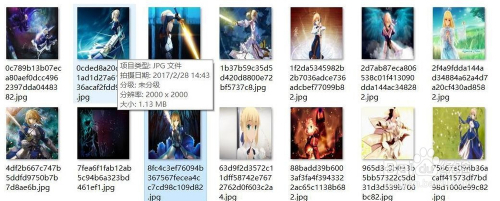PS是我们经常用于图片处理的软件,通常我们是一张一张修改图片进行处理,那么如果有大批量的图片,这样操作显然效率太慢了!那么ps如何批量处理图片呢?下面小编就分享一下教程教大家PS批量处理图片方法。
PS批量处理图片主要使用了PS动作录制功能
1、首先打开PS软件,这里以PS CS6为例
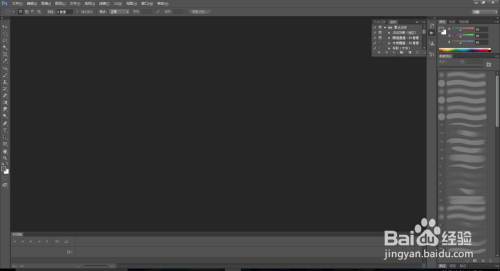
2、接下来打开动作面板(窗口-动作)
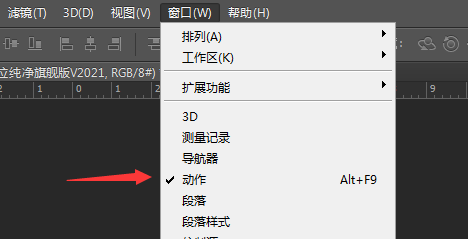

3、接下来我们要做一个示范,下面录制的是修改图片大小的动作,随便打开一张图片,或者新建画布,这个怎么都行

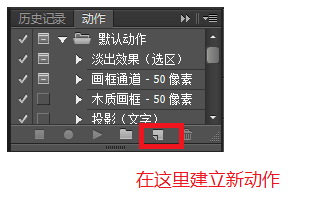
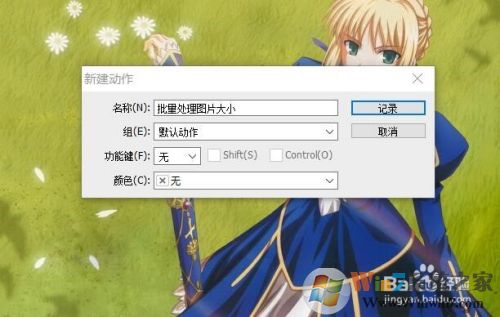
5、记录开始后,就不能乱操作乱点了,进行你修改图片的操作吧,先点击图像选项,选择图像大小(快捷键ALT+CTRL+I也是可以的)
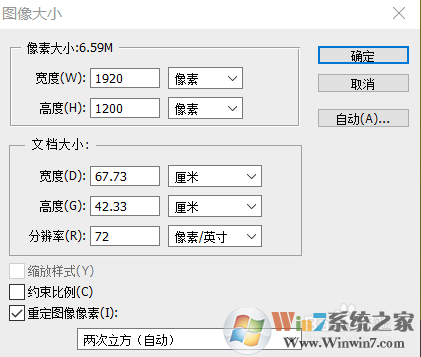
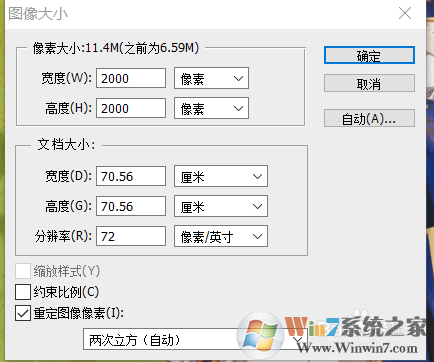
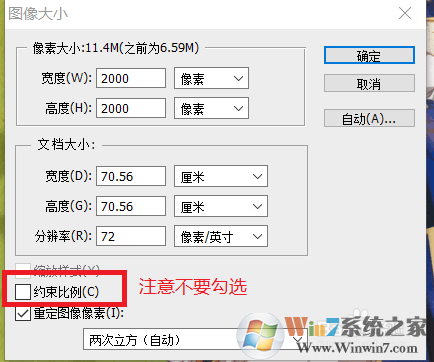
7、这步是储存修改好的图片,点击文件选择储存或者储存为,区别就是,储存会把原文件保存成修改好的图片,这样做可能会丢失原图,建议先备份原图,出储存为会将修改好的图存放在另一个文件夹里原图不变。
8、储存动作完成后就可以点击停止录制,动作完成
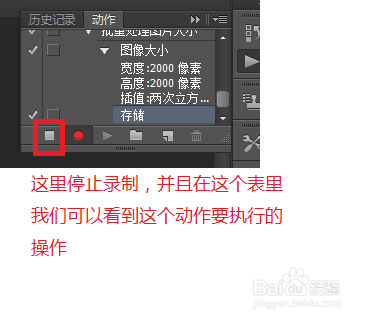
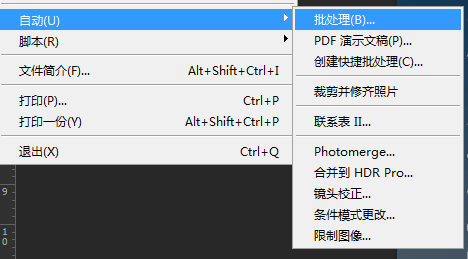
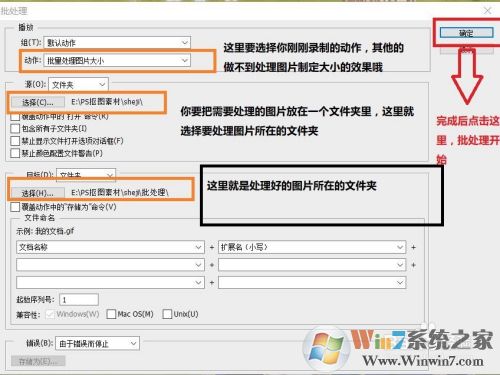
点击确定开始处理!以下是处理好图片效果。